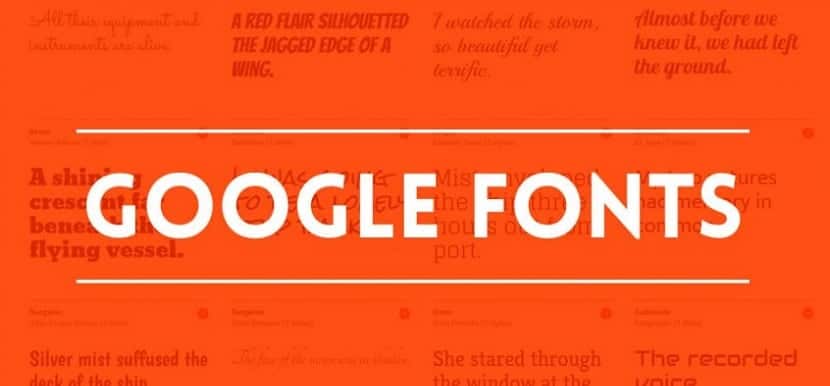
La oma süsteemi kohandamine See pärineb lihtsast teemast, ikoonipaketist, mõnest teie töölaua keskkonna teemast, ka see osa kohandamisest kantakse koos kirjatüübi muutmisega süsteemi, nii et meil on selle jaoks palju võimalusi.
Lisaks fontide kasutamine ei piirdu süsteemi kasutamisega, ka lnagu saate oma dokumentides kasutada rikkalik tekst, esitlused, redigeerimine kujundlikkus, lisage need kausta veebisaidid, teiste hulgas.
Sellepärast seekord räägime suurepärasest rakendusest toetada meid allikate otsimisel.
Fontide leidja GTK3 rakendus tasuta ja avatud lähtekoodiga et kasutatakse otsimiseks ja installimiseks kergesti google fonte meie süsteemis Google'i fondifailist. Fontide leidja on kirjutatud programmeerimiskeeles Rust.
Erinevalt Typecatcherist, mis kasutab Pythoni, Font Finderit saate filtreerida allikaid kategooriate järgi, sellel on null Pythoni käitamise sõltuvust ning selle jõudlus ja ressursitarbimine on palju parem.
Kuidas installida Font Finder Linuxi?
Si kas soovite selle rakenduse oma süsteemi installida, saame protsessi läbi viia kahel viisil.
Esimene viis Font Finderi oma süsteemi installimiseks on Rooste, kui teil on see keel installitud ainult oma meeskonnas peate täitma järgmise käsu:
cargo install fontfinder
El teine installimismeetod on Flatpaki kasutamine, nii et teie süsteemis peab olema selle tugi.
Font Finderi installimiseks peate lihtsalt avama terminali ja käivitama järgmise käsu:
flatpak install flathub io.github.mmstick.FontFinder
Installimise lõpuleviimiseks peate lihtsalt natuke ootama. Kui see on tehtud, saate jätkata rakenduse avamist, otsides seda oma rakenduse menüüst.
Kuidas kasutada Font Finderit?
Jätkame rakenduse avamist, kui te ei leia seda oma rakenduse menüüst saate avada järgmise käsuga:
flatpak run io.github.mmstick.FontFinder
Avage rakendus nad kohtuvad see lihtne ja intuitiivne liides. Selles nad näevad kõik vasakul paneelil loetletud Google'i veebifondid, mida nad saavad valida ja vaadata tänu paremal küljel asuva vastava allika eelvaatele.
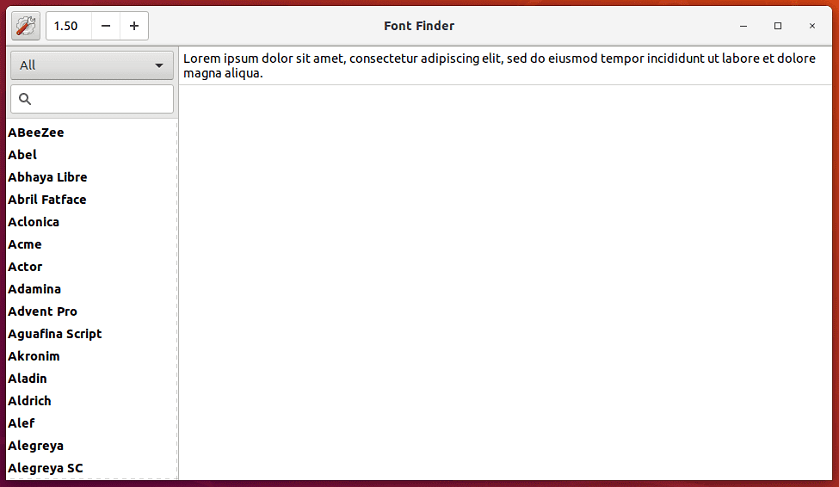
ka rakendusel on kast kuhu saate eelvaate kasti sisestada mis tahes sõna et näha, kuidas sõnad valitud kirjas ilmuvad.
Fondi otsimiseks, kui teate selle nime seal on raam otsing vasakus ülanurgas et võimaldab otsida kiiresti valitud font.
Vaikimisi kuvab Font Finder igat tüüpi fonte. Fonte kategooriate kaupa saate siiski kuvada otsingukasti kohal olevas rippmenüüs Kategooria.
Nüüd esinema fondi installimine süsteemi Font Finderiga lihtsalt valige allikas teie huvi ja klõpsake nuppu Install leitud rakenduse ülaosast.
Fondi õigesti installimise kontrollimiseks võite proovida mis tahes tekstitöötlusrakendust ja otsida fonti laaditud fontide loendist.
Vastupidi, kui soovime fondi desinstallida, saame seda teha samamoodi, valige lihtsalt fondi leidmise paneelilt font, mille soovite eemaldada, ja klõpsake nuppu Desinstalli.
Kuidas muuta Font Finderi liidese värvi?
Fontide leidja on kaks nahka, vaikimisi tuleb heledat värvi, kuid me saame seda muutan seadete nupp see, millel on hammasratta kuju, mis asub vasakus ülanurgas ja siin nad saavad tumeda liidese muuta.
Kuidas Font Finderi desinstallida?
Rakenduse desinstallimiseks oma süsteemist avage terminal ja käivitage järgmine käsk:
flatpak uninstall io.github.mmstick.FontFinder